Việc bắt đầu viết một nội dung nào đó trên trang giấy trắng tinh luôn là một thách thức lớn. Dù bạn đang soạn một email quan trọng hay đối mặt với một bài luận khó nhằn, “bí ý tưởng” luôn là nỗi ám ảnh chung của tất cả chúng ta. Khi con trỏ chuột nhấp nháy liên tục như đang trêu ngươi, làm tôi tê liệt, tôi thường tìm đến những mẹo Microsoft Word ít được biết đến này để phá vỡ bế tắc tinh thần, giúp quá trình viết trở nên trôi chảy và hiệu quả hơn. Với mục tiêu giúp bạn đọc thuthuathot.com làm chủ công cụ này, dưới đây là các bí quyết đã được kiểm chứng để nâng cao năng suất viết lách của bạn.
8 Mẹo Microsoft Word Giúp Bạn Vượt Qua Bí Ý Tưởng
1. Đánh Văn Bản Bằng Giọng Nói (Dictate) – Giải phóng ý tưởng
Gõ câu đầu tiên đôi khi cảm giác như đang lội qua bùn. Khi các ngón tay của tôi từ chối hoạt động, tôi tận dụng lợi ích năng suất của tính năng đánh văn bản bằng giọng nói (Dictate) trong Word để giải quyết tình trạng bí ý tưởng. Việc chuyển sang suy nghĩ theo kiểu trò chuyện thông thường với một người bạn tưởng tượng giúp tôi dễ dàng “nói” ra ý tưởng trên trang giấy.
Bạn cần có tài khoản Microsoft 365 để sử dụng lệnh Dictate. Nếu không, bạn có thể sử dụng tính năng nhận dạng giọng nói của Windows bằng cách nhấn tổ hợp phím Win + H.
Để bật tính năng đánh văn bản bằng giọng nói, hãy vào Ribbon > Home > Dictate.
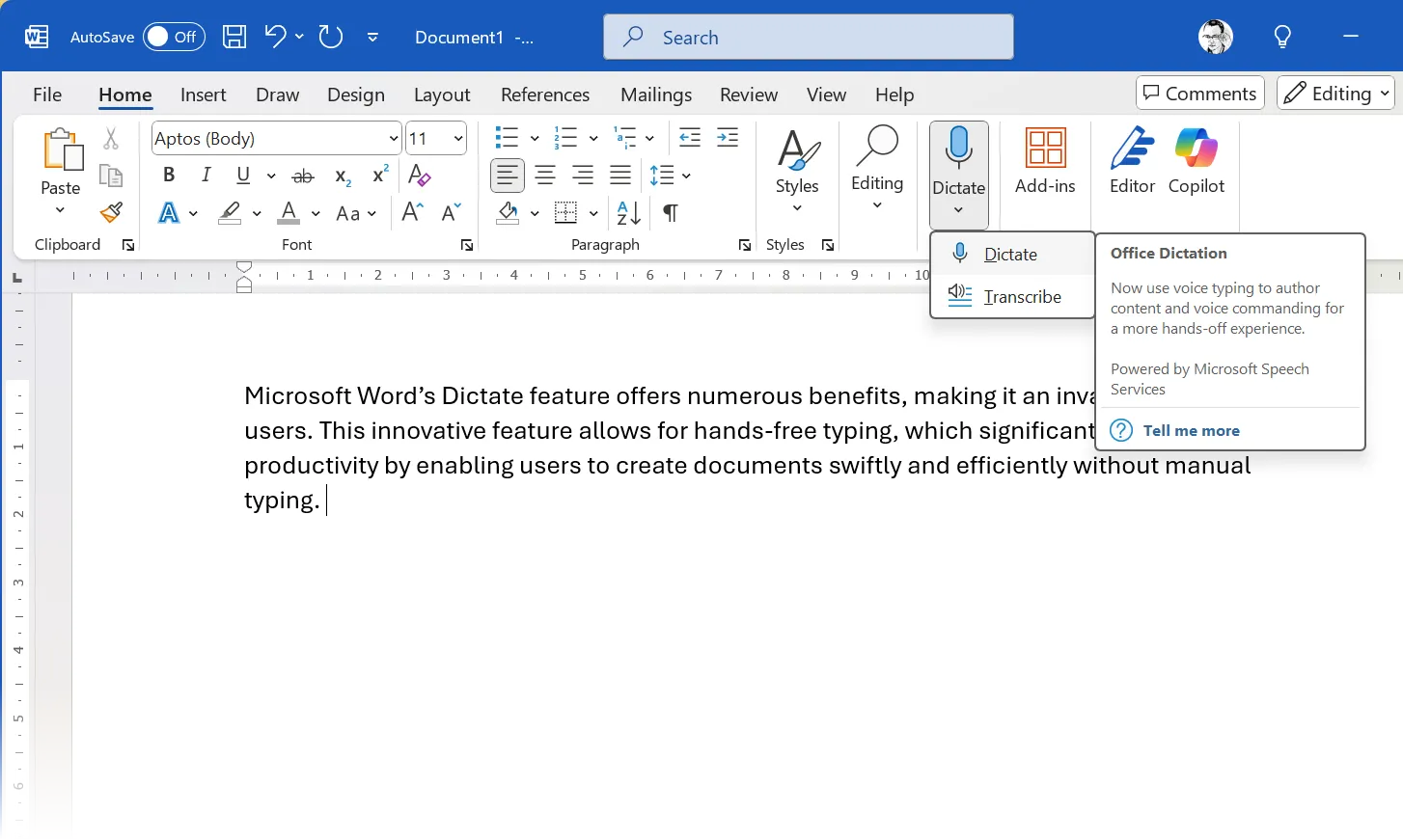 Mô tả: Nút Dictate trên giao diện Microsoft Word, nằm trong tab Home, giúp chuyển giọng nói thành văn bản.
Mô tả: Nút Dictate trên giao diện Microsoft Word, nằm trong tab Home, giúp chuyển giọng nói thành văn bản.
Việc nói giúp bạn bỏ qua những lời chỉ trích nội tâm. Phương pháp này đặc biệt hiệu quả cho các buổi động não hoặc khi đối mặt với những ý tưởng phức tạp. Chỉ cần đọc ra phiên bản đơn giản nhất bạn có thể nghĩ ra. Việc hoàn thiện có thể đến sau.
Bạn có thể sử dụng các lệnh bằng giọng nói như “dấu phẩy” (comma) hoặc “xuống dòng mới” (new line) để định dạng ngay khi đang nói.
2. Nhờ Copilot Tạo Bản Nháp Thô – Trợ lý AI đắc lực
Tôi thường tìm đến Microsoft Copilot khi hoàn toàn bế tắc. Có ba cách để kích hoạt Copilot:
- Nhấp vào nút Copilot trên thanh Ribbon.
- Chọn biểu tượng Copilot trên trang Word.
- Nhấn tổ hợp phím Alt + i.
Bạn có thể bắt đầu với một câu lệnh gợi mở: “Hãy cho tôi ba đoạn mở đầu khác nhau về [chủ đề] với giọng văn thân mật.”
Ở giai đoạn này, tôi không quá đặt nặng việc tạo ra câu lệnh hoàn hảo để nhận được phản hồi tốt nhất.
Hãy sử dụng Copilot để khơi gợi suy nghĩ của bạn chứ không phải để thay thế chúng. AI sẽ không đánh giá câu lệnh của bạn, nhưng bạn phải đánh giá câu trả lời của nó.
3. Chế Độ Tập Trung (Focus Mode) – Loại bỏ xao nhãng
Chế độ Tập trung (Focus Mode) biến Microsoft Word thành một trình soạn thảo không gây xao nhãng. Nó loại bỏ sự lộn xộn của thanh Ribbon và giúp bạn phá vỡ phần nào tình trạng bí ý tưởng.
- Nhấp vào nút Focus Mode ở góc dưới bên phải trên thanh trạng thái. Hoặc, bạn có thể vào Ribbon > View > Focus.
- Trong Focus Mode, di chuyển con trỏ chuột qua ba dấu chấm ở đầu màn hình để hiển thị thanh Ribbon.
- Chọn Background (Nền) bên cạnh nút Focus trên Ribbon và chọn một nền khác nếu bạn muốn.
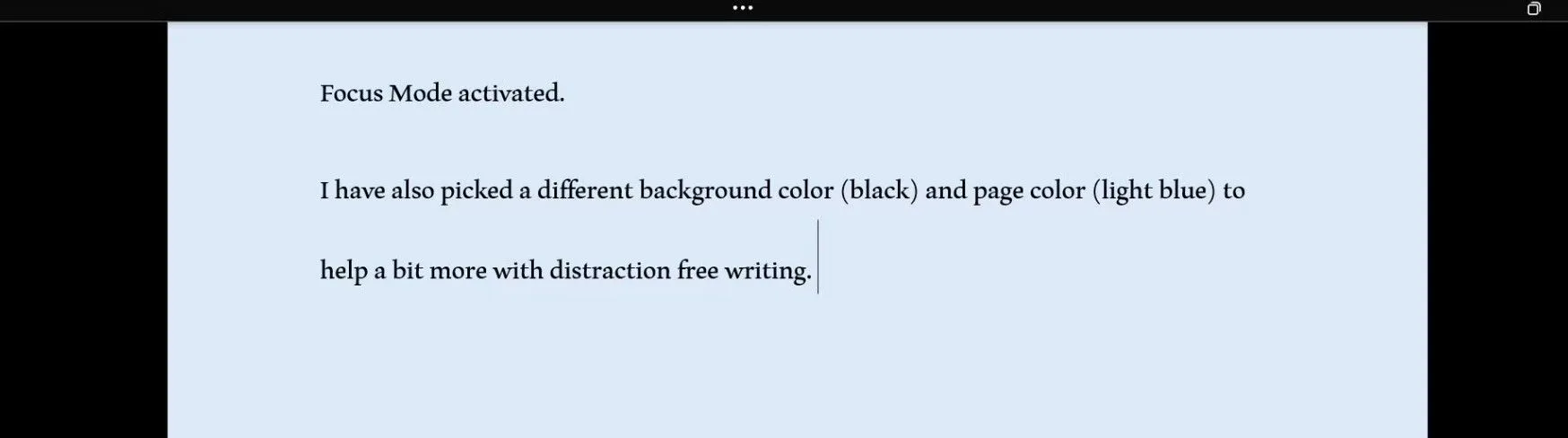 Mô tả: Giao diện Microsoft Word ở Chế độ Tập trung (Focus Mode), màn hình tối giản chỉ hiển thị nội dung, giúp người dùng tập trung viết.
Mô tả: Giao diện Microsoft Word ở Chế độ Tập trung (Focus Mode), màn hình tối giản chỉ hiển thị nội dung, giúp người dùng tập trung viết.
Nhấn Esc để thoát khỏi Focus Mode và trở về chế độ xem thông thường.
Bạn có thể đặt màu trang khác từ Ribbon > Design > Page Color.
4. Sử Dụng Ký Tự Giữ Chỗ (Placeholders) – Giữ vững dòng chảy viết lách
Hãy nhớ, đây là một bản nháp thô. Bạn không nhất thiết phải viết mọi thông tin ngay lập tức vào tài liệu của mình. Khi việc tìm kiếm cách diễn đạt hoàn hảo đang làm gián đoạn tiến độ của bạn, hãy đánh dấu những phần khó bằng các ký hiệu như [dấu ngoặc vuông].
Tôi thường viết [ví dụ] hoặc [liên kết] để duy trì động lực thay vì bị sa lầy vào việc tìm kiếm một siêu liên kết.
Không thể viết toàn bộ một phần? Tạm thời, hãy điền vào chỗ trống bằng văn bản giả Lorem Ipsum. Gõ =lorem() và nhấn Enter.
Thao tác này sẽ cho bạn năm đoạn văn, mỗi đoạn ba câu. Bạn có thể chỉ định số lượng đoạn văn và câu bạn muốn bằng cách điền số vào trong dấu ngoặc đơn. Ví dụ, (2,3) sẽ chèn hai đoạn văn với ba câu mỗi đoạn.
Bạn cũng có thể gõ =rand() để có văn bản giả ngẫu nhiên. Cả hai loại văn bản giữ chỗ này đều có thể giúp bạn hình dung tài liệu sẽ trông như thế nào khi bạn bắt đầu viết.
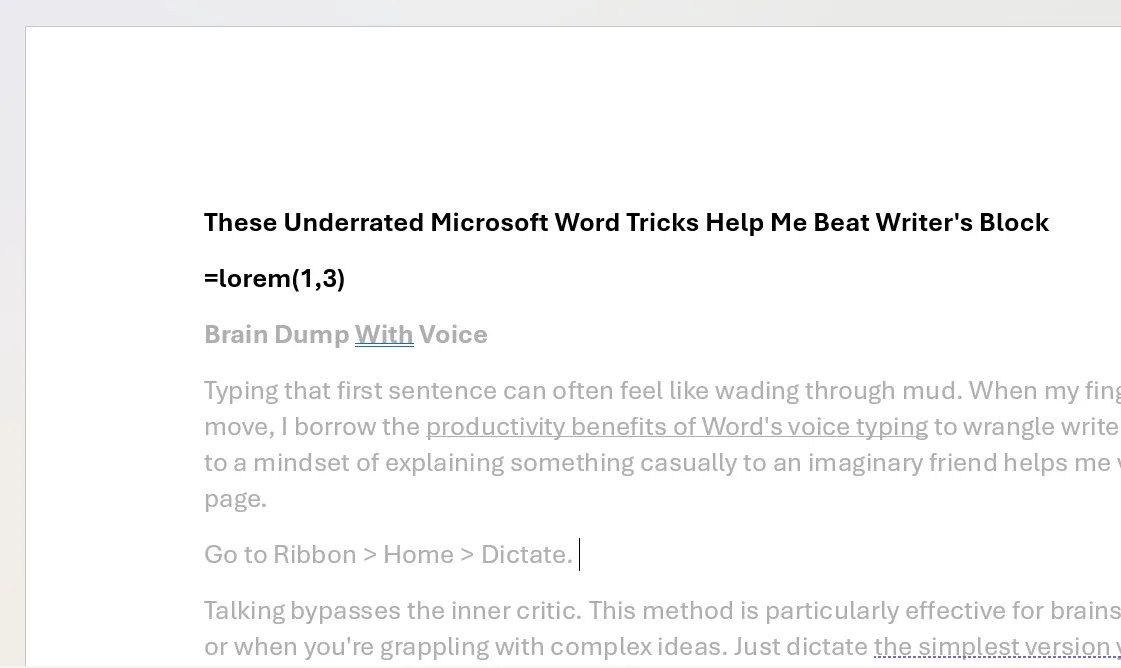 Mô tả: Hình ảnh minh họa việc sử dụng văn bản giả Lorem Ipsum trong Microsoft Word để tạo nội dung giữ chỗ tạm thời cho tài liệu.
Mô tả: Hình ảnh minh họa việc sử dụng văn bản giả Lorem Ipsum trong Microsoft Word để tạo nội dung giữ chỗ tạm thời cho tài liệu.
Sử dụng Text Highlight Color (Màu tô sáng văn bản) để đánh dấu các từ và phần bạn muốn xem lại sau.
5. Ghi Chú Nhanh Bằng Dấu Đầu Dòng (Bullet Points) – Tổ chức ý tưởng thô
Trở ngại đầu tiên của việc bí ý tưởng là mất cấu trúc viết. Dấu đầu dòng (Bullet points) trong Word là một phương pháp ít căng thẳng hơn để nhanh chóng ghi lại các ý tưởng trên một trang giấy trắng.
Thay vì sử dụng các nút trên Ribbon, tôi thích dùng các phím tắt cho danh sách dấu đầu dòng để tăng tốc việc ghi chú ý tưởng vào tài liệu.
- Phím tắt cho danh sách dấu đầu dòng là Ctrl + Shift + L.
- Cách nhanh nhất để bắt đầu một danh sách dấu đầu dòng là với dấu hoa thị: Shift + 8.
- Để tạo dấu đầu dòng con, hãy sử dụng Alt + Shift + Mũi tên phải.
Khi bạn đã ghi lại các điểm chính, hãy biến chúng thành các câu và đoạn văn hoàn chỉnh.
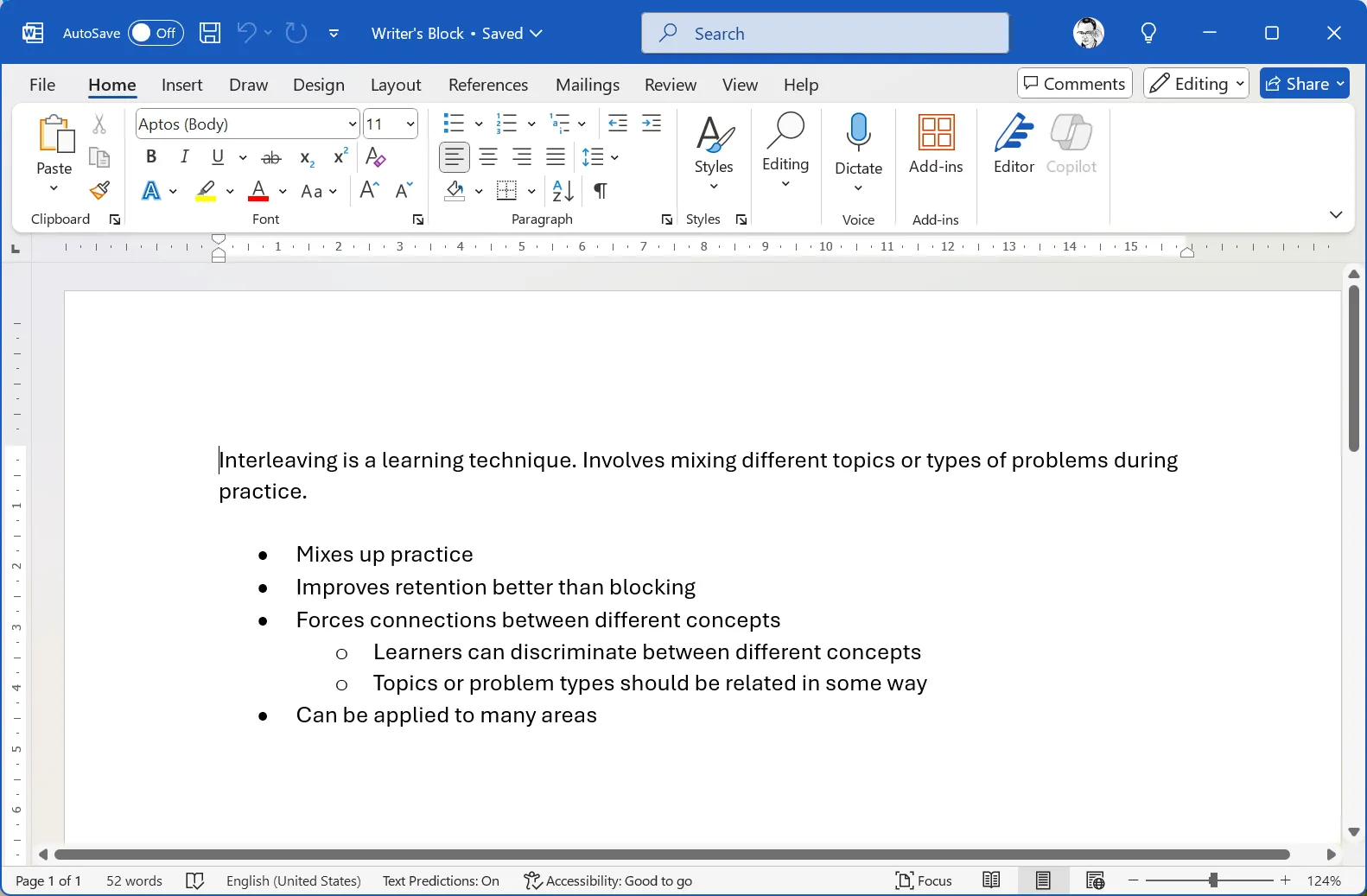 Mô tả: Ví dụ về cách sắp xếp ý tưởng bằng dấu đầu dòng (bullet points) trong Microsoft Word, thể hiện sự linh hoạt trong việc tạo danh sách.
Mô tả: Ví dụ về cách sắp xếp ý tưởng bằng dấu đầu dòng (bullet points) trong Microsoft Word, thể hiện sự linh hoạt trong việc tạo danh sách.
Đánh dấu các điểm bằng các loại dấu đầu dòng khác nhau từ The Bullet Library (Thư viện dấu đầu dòng) trên Ribbon. Bạn thậm chí có thể thay đổi màu sắc của dấu đầu dòng.
6. Đặt Cột Mốc và “Huy Hiệu Thành Tích” – Thêm động lực cho quá trình viết
Bí ý tưởng thường xuất phát từ việc thiếu động lực. Vì vậy, tôi đã “gam hóa” quá trình viết của mình bằng cách đặt ra các cột mốc và tự thưởng cho bản thân.
Microsoft Word giúp việc này trở nên thú vị với các biểu tượng cảm xúc, hình ảnh có sẵn và các icon. Tôi chèn những “huy hiệu” nhỏ vào các điểm kiểm tra. Những phần thưởng trực quan nhỏ này giúp tôi duy trì sự hứng thú, giống như việc mở khóa các cấp độ trong một trò chơi.
- (Tên lửa) Dàn ý bài viết đã hoàn thành
- (Vỗ tay) Đã viết được 500 từ
- (High-Five) Bản nháp đầu tiên đã xong!
Để thêm chúng, hãy vào Insert > Icons hoặc sử dụng tổ hợp phím Windows + . (dấu chấm) để mở bảng biểu tượng cảm xúc.
Hãy tự thiết lập những phần thưởng thực tế bằng cách thu thập “ngôi sao” như điểm cho mỗi cột mốc.
7. Đọc To (Read Aloud) – Nghe lại để phát hiện thiếu sót
Thông thường, tôi dành tính năng đọc to (Read Aloud) để xem xét và chỉnh sửa một tài liệu đã hoàn thành. Tuy nhiên, việc đọc to trong Microsoft Word có thể giúp lấp đầy những khoảng trống khi không có ý tưởng nào khác xuất hiện.
Vào Review > Read Aloud để nghe lại bản nháp của bạn.
Khi lắng nghe, hãy ghi lại những ý tưởng còn thiếu hoặc bất kỳ sự luân chuyển không hợp lý nào giữa các câu. Với tư cách là người nghe, liệu nội dung có truyền tải được ý chính không?
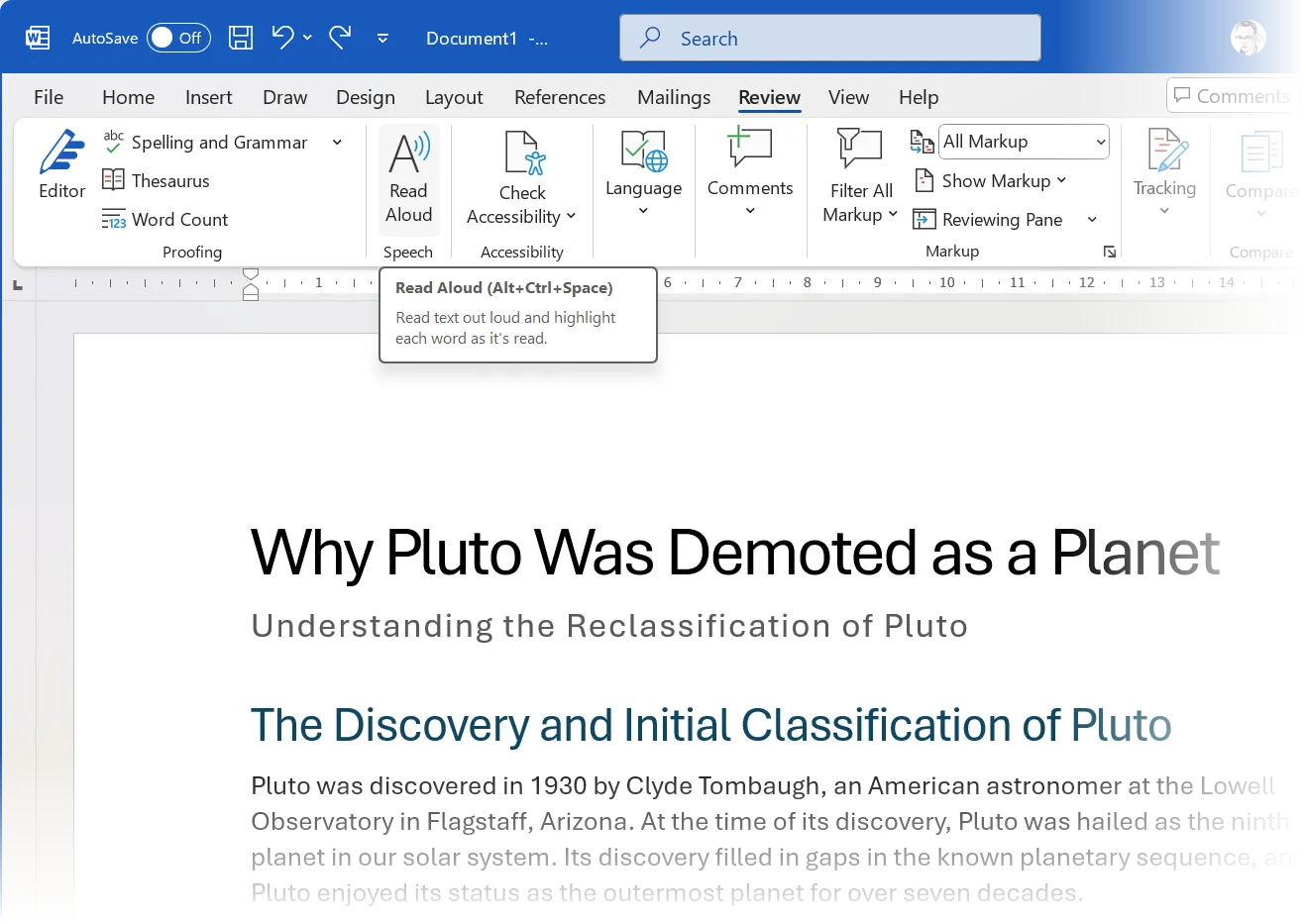 Mô tả: Giao diện Microsoft Word với tính năng Đọc To (Read Aloud) đang hoạt động, giúp người dùng nghe lại nội dung đã viết để kiểm tra và chỉnh sửa.
Mô tả: Giao diện Microsoft Word với tính năng Đọc To (Read Aloud) đang hoạt động, giúp người dùng nghe lại nội dung đã viết để kiểm tra và chỉnh sửa.
Hãy thay đổi giọng đọc của tính năng Read Aloud (Settings > Preferences > Speech) sang giới tính khác—sự mới lạ có thể giúp bạn nghe tác phẩm của mình một cách khách quan hơn.
8. Chia Sẻ Để Lấy Ý Tưởng Từ Cộng Đồng (Collaborate) – Sức mạnh của sự hợp tác
Tính năng cộng tác thời gian thực của Microsoft Word cho phép tôi động não cùng bạn bè, đồng nghiệp hoặc biên tập viên mà không cần mở một ứng dụng khác. Bằng cách nhấp vào Share và mời người khác, tôi nhận được phản hồi ngay lập tức. Đôi khi, chỉ cần nhìn thấy một bình luận như “hãy mở rộng phần này” hoặc “phần này rất hay” là đủ để khôi phục lại động lực cho tôi.
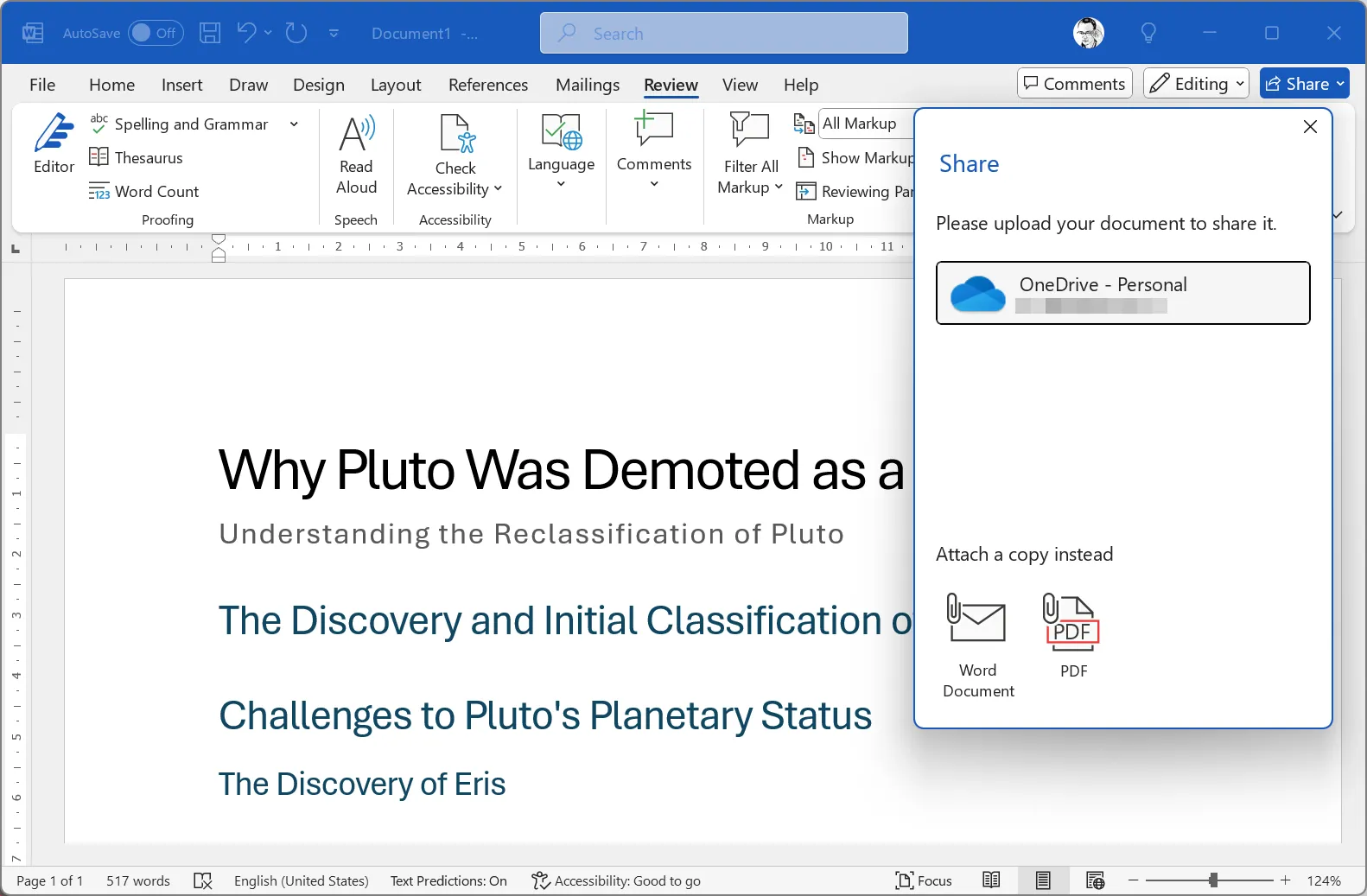 Mô tả: Màn hình chia sẻ và cộng tác trong Microsoft Word, cho phép người dùng mời người khác cùng chỉnh sửa tài liệu theo thời gian thực.
Mô tả: Màn hình chia sẻ và cộng tác trong Microsoft Word, cho phép người dùng mời người khác cùng chỉnh sửa tài liệu theo thời gian thực.
Tính năng cộng tác chỉ hoạt động với các tài liệu được lưu trên OneDrive hoặc SharePoint.
Nếu bạn không có người đồng tác giả, hãy chia sẻ tài liệu của bạn với một người bạn viết lách và yêu cầu họ đưa ra những ý kiến nhanh chóng. Một cái nhìn mới có thể tạo ra điều kỳ diệu để phá vỡ bế tắc viết lách. Những cặp mắt mới có thể phát hiện ra lỗ hổng, đặt câu hỏi hoặc gợi ý những góc nhìn mà bạn đã bỏ lỡ.
Chèn các phần giữ chỗ trong tài liệu và yêu cầu đưa ra ý tưởng.
Kết Luận
Khi Microsoft Word là một phần trong quy trình làm việc của bạn, những mẹo này sẽ giúp bạn tái định nghĩa các tính năng quen thuộc của nó. Từ việc tận dụng giọng nói để ghi lại ý tưởng, sử dụng AI để tạo bản nháp đầu tiên, đến việc loại bỏ các yếu tố gây xao nhãng và hợp tác với người khác – mỗi mẹo đều là một công cụ mạnh mẽ giúp bạn vượt qua nỗi lo bí ý tưởng.
Hãy nhớ, chìa khóa để đánh bại “writer’s block” chính là biến việc viết lách trở nên thú vị hơn. Đừng để con trỏ chuột nhấp nháy làm bạn nản lòng. Hãy thử áp dụng ngay những thủ thuật này trên Microsoft Word và biến quá trình sáng tạo của bạn thành một trải nghiệm năng suất và đầy cảm hứng. Bạn có mẹo nào khác để vượt qua bí ý tưởng không? Hãy chia sẻ kinh nghiệm của bạn ở phần bình luận bên dưới nhé!


